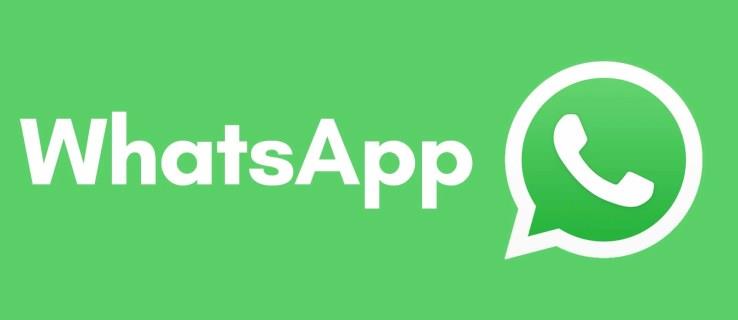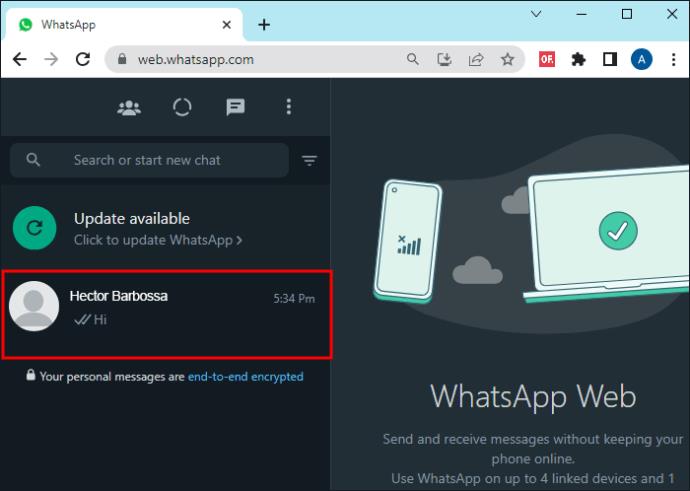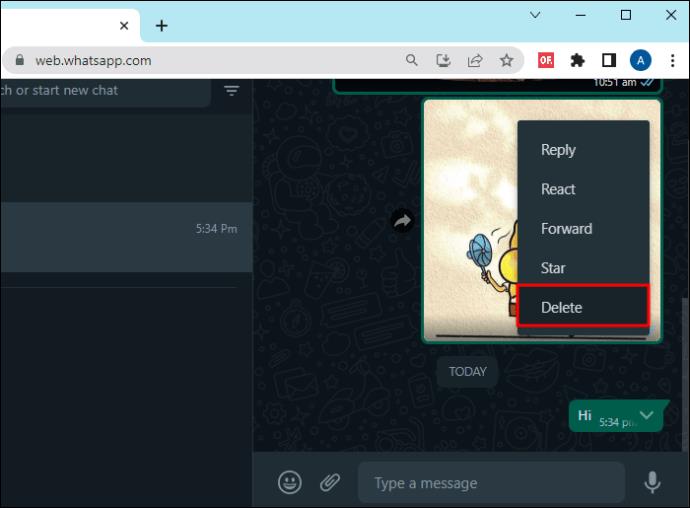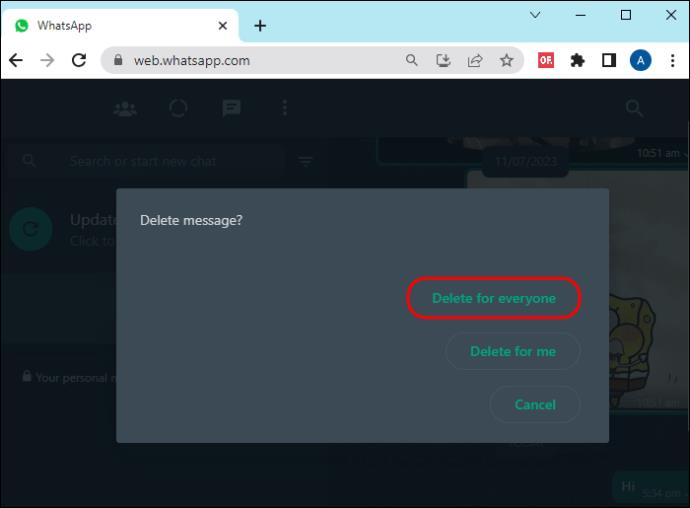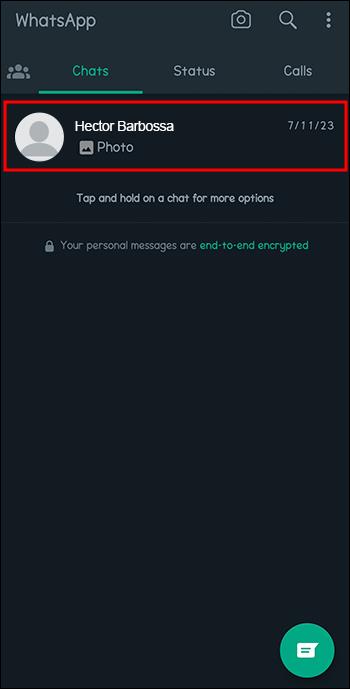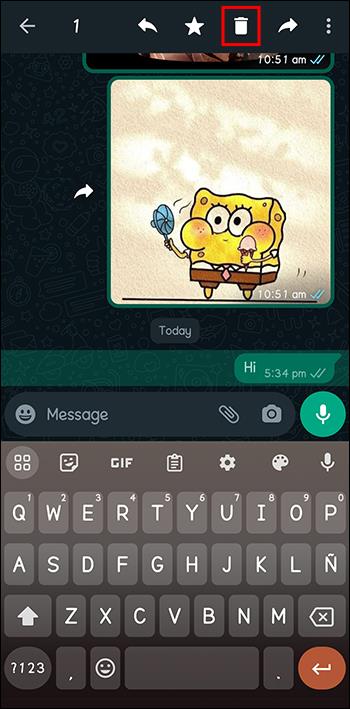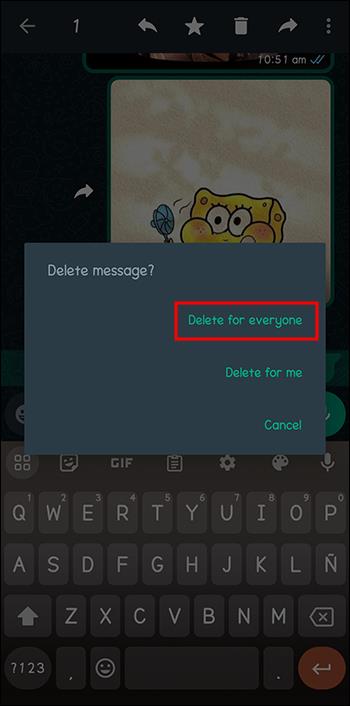Mange har oplevet den paniske følelse af at sende en besked og så ønske, at de kunne tage den tilbage. Måske har du sendt det til den forkerte person eller besluttet efter at have sendt en besked, at det var en dårlig idé. Heldigvis tilbyder WhatsApp en praktisk funktion kaldet "Slet for alle", som løser dilemmaet med en meddelelse, der er gået galt.
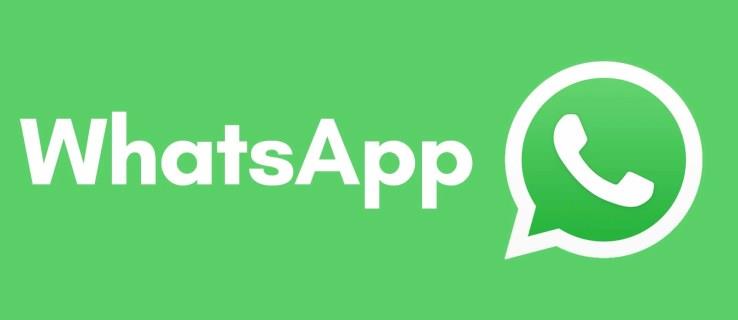
Selvom dette kan lindre stresset ved et uheld med afsendelse af meddelelser, er der begrænsninger for funktionen og ting, du skal overveje, når du sletter en meddelelse. Denne artikel vil forklare, hvordan du sletter beskeder for alle på WhatsApp, begrænsninger og almindelige fejlfindingstip.
Slet for alle, der bruger webversionen
Når du vil slette en besked, du har sendt, skal du følge disse trin i WhatsApp. Du kan fjerne en besked, uanset om den er sendt til en gruppe eller en enkeltperson. Medmindre du er gruppeadministrator, gælder retten til at slette en besked kun for dem, du har sendt.
- Vælg den relevante chat for at se meddelelsesstrengen.
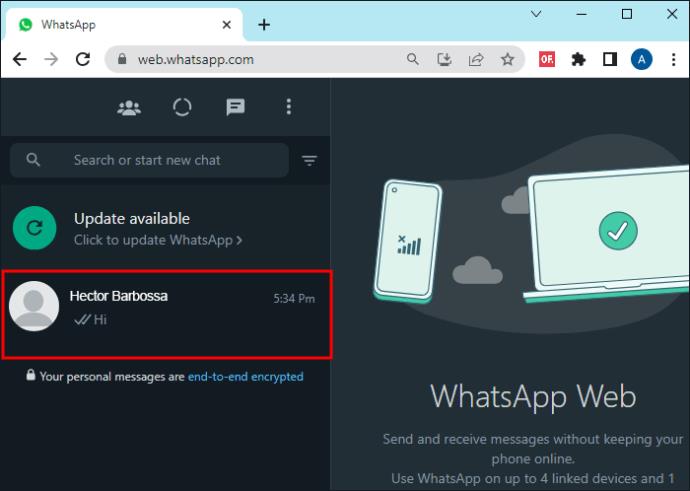
- Klik på pil ned ud for den besked, du vil slette. Vælg "Slet besked" fra rullemenuen.
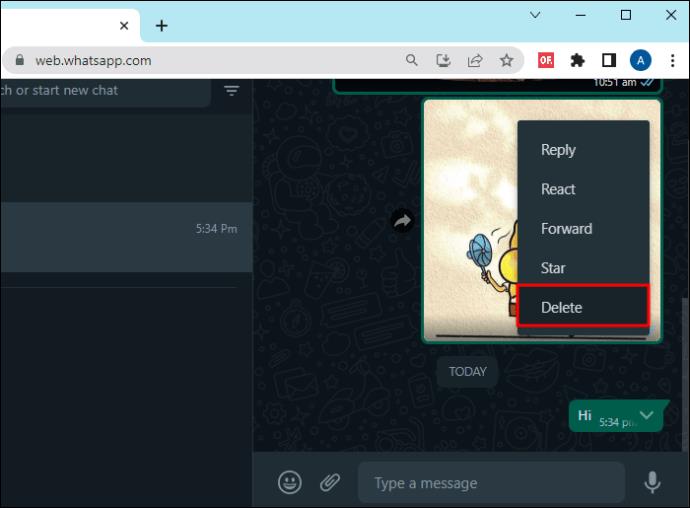
- En beskedboks vil spørge, om du vil slette den for alle eller kun for dig. Klik på "Slet for alle".
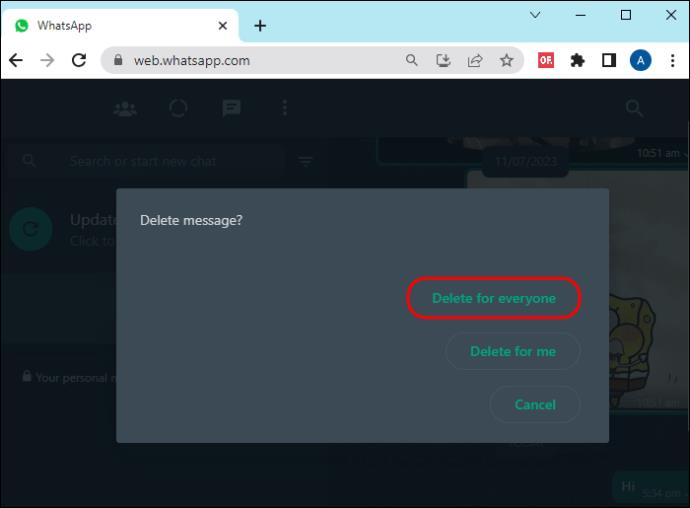
På din chat vil du se "Du har slettet denne besked." For alle andre vises "Denne besked blev slettet" i stedet for beskeden.
Slet for alle, der bruger mobilappen
Processen for at slette for alle er ens, når du bruger en mobilapp.
- Vælg chatten og derefter den besked, du forfølger.
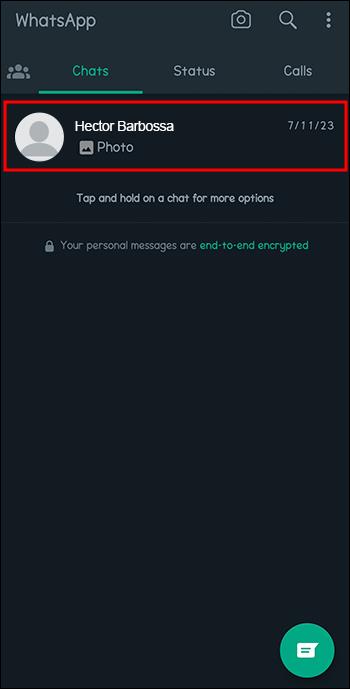
- Tryk og hold beskeden nede for at se dens menu, og tryk på "Slet".
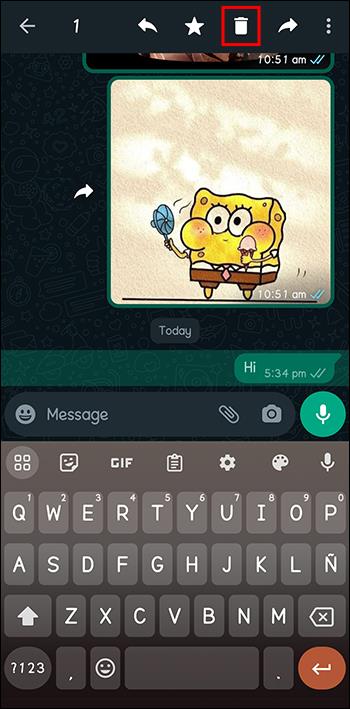
- Vælg "Slet for alle".
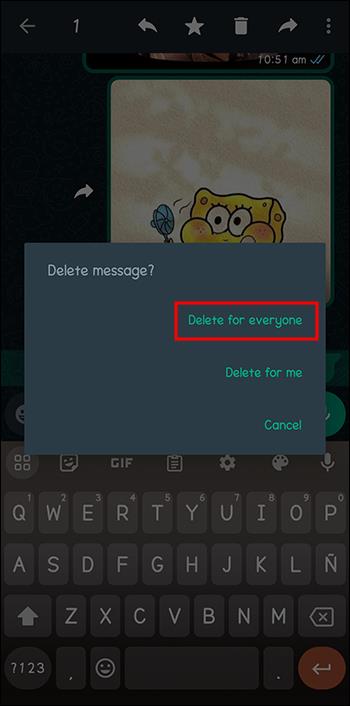
Du kan kun slette dine egne beskeder fra alle modtagere. Undtagelsen er for gruppeadministratorer, som kan fjerne alle meddelelser, de føler er upassende. Meddelelsen vil blive erstattet med "Denne besked blev slettet af admin [admin navn]."
Hvorfor virker min sletning ikke for alle?
Hvis du har problemer med "Slet for alle", skal du aldrig frygte. Et par ting skal gøres for at det fungerer korrekt. Læs videre for at se, hvorfor det måske ikke virker for dig.
- Både modtager og afsender skal have opdateret deres WhatsApp. Ellers er indstillingen "Slet for alle" muligvis enten ikke synlig eller sletter muligvis ikke alle kopier af beskeden til alle modtagere.
- Funktionen har en tidsbegrænsning. Hvis du har sendt beskeden over to dage før, vil platformen ikke være i stand til at slette beskeden.
- "Slet for alle" fungerer ikke på citerede tekster. Hvis den besked, du sendte, er citeret af en anden, er der ingen måde for dig at fjerne deres besked, selvom din besked er i indholdet. Du kan kun slette den originale besked, som du har sendt.
- Sletning af sendte billeder vil ikke altid fjerne dem fra modtagerens enhed. Om de kan fjernes afhænger af alles enhed, og om det sendte billede allerede er downloadet til deres enhed eller stadig er på WhatsApp-serveren. Du kan vælge "Slet for alle" for sendte billeder, men det er ikke en garanti.
- Hvis du bruger "Slet for mig" på en besked, vil "Slet for alle" ikke være tilgængelig senere. Så hvis beskeden er væk, og du ikke har mulighed for at fjerne den for alle, er det måske derfor.
Begrænsninger for sletning for alle
Selvom denne app-funktion er meget nyttig, er der et par overvejelser, når du bruger den.
- Du har kun to dage til at slette en besked, en forlængelse af de første syv minutter, da funktionen først blev introduceret.
- Du kan ikke slette en besked i hemmelighed. Der vil være en pladsholder, der giver alle besked om, at beskeden er blevet slettet.
- Du kan trykke og holde meddelelsen "Denne besked blev slettet" og vælge at slette den, men den forsvinder kun fra din chat og ikke fra andres.
Se Slettede meddelelser i Notifikationshistorik
Først kan du tjekke din notifikationshistorik, hvis du er på en Android-enhed. Hvis du har slået notifikationshistorikken til, vil den føre en fortegnelse over dine indgående beskeder.
Hvis du er på en iPhone, er notifikationshistorikken ikke katalogiseret, så du kan ikke bruge denne til at se slettede beskeder.
Se Slettede meddelelser med WAMR
Den eneste anden måde at se slettede beskeder på er at bruge en tredjepartsapp. WAMR er en kontroversiel app, der hævder at være i stand til at hente slettede WhatsApp-beskeder. Hvis det er vigtigt nok at hente dem, er WAMR en mulighed.
Brug af WhatsDelete til at se slettede beskeder
WhatsDelete er en anden app til at læse slettede WhatsApp-beskeder. Når nogen sletter en besked, giver appen dig besked og gemmer den, så du stadig kan læse den. Afsenderen har ingen mulighed for at vide, at du har læst deres slettede beskeder.
Ofte stillede spørgsmål
Kan slettede beskeder gendannes?
Hvis du sletter en besked til dig selv, er en "fortryd"-mulighed til stede i 5 sekunder. Efter dette tidspunkt er handlingen permanent. Beskeder slettet for alle, uanset om de er af en bruger eller en gruppeadministrator, kan ikke gendannes eller kan appelleres. Brug funktionen med forsigtighed.
Er der en løsning på to-dages reglen?
Brugere rapporterer, at hvis du har sendt en besked ved en fejl, og der er gået to dage, er der en løsning. Du kan forsøge at ændre datoen og klokkeslættet på din telefon og narre WhatsApp til at tro, at tidsgrænsen ikke er udløbet.
Hvordan kan jeg se en slettet besked?
For nogle mennesker vækker meddelelsen om slettet besked deres nysgerrighed, og de kan bare ikke lade være med at se, hvad der end blev anset for uværdigt at blive sendt. Du kan se på din meddelelseshistorik, hvis du har en Android-enhed og gemt historik aktiveret eller bruger en tredjepartsapp.
Brug af Slet fra alle i WhatsApp
Næste gang du ved et uheld sender en besked til din chef, der var beregnet til din partner, skal du huske muligheden for at "Slet for alle". Hvis du bruger appens funktion rigtigt, kan du redde dig selv og din chef fra forlegenhed.
Og hvis du er fast besluttet på ikke at gå glip af en eneste ting, kan du bruge en app til at holde styr på de slettede beskeder. Bare husk, at dine venner også kan installere disse apps, næste gang du sletter en besked til alle.
Har du erfaring med funktionen "Slet for alle"? Fortæl os det i kommentarerne.